Gestión de dispositivos Android
Con encuentra tu teléfono Android con el Administrador de dispositivos Android, el servicio de ubicación que ofrece Google de forma gratuita, primero debe activar el GPS en su teléfono inteligente y autorizar al servicio para que haga su trabajo.
Luego vaya al menú con la lista de aplicaciones instaladas en su teléfono inteligente y presione el icono de ajustes (el engranaje gris). En la pantalla que se abre, seleccione el elemento relacionado con geolocalización y, si es necesario, subir ON la palanca relativa a las funciones de localización (arriba a la derecha).
Cuando se complete la operación, vuelva al menú con la lista de aplicaciones instaladas en su teléfono inteligente y comience Configuración de Google (el icono de engranaje con la letra "G" impresa en el centro). Luego seleccione el artículo Seguridad desde la pantalla que abre y activa las funciones Ubique este dispositivo de forma remota e Permitir bloqueo y borrado remotos subiendo ON le relativo levette.
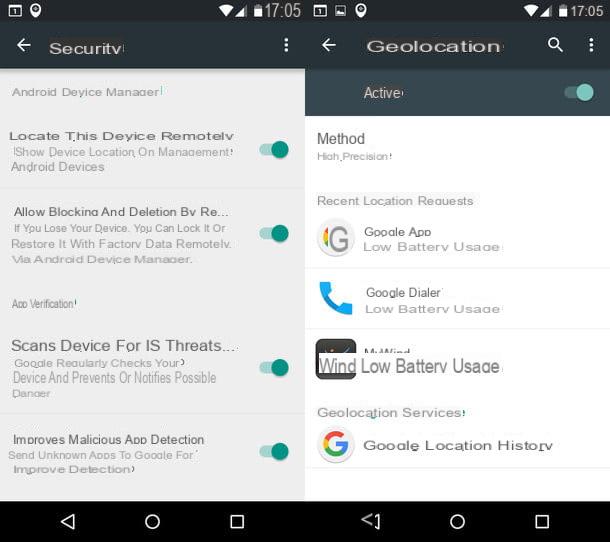
¡Misión cumplida! Ahora usted puede encuentra tu teléfono Android en el que se ha activado la localización remota al conectarse al sitio web de Administración de dispositivos Android e iniciar sesión con su cuenta de Google. Por supuesto debe ser la misma cuenta de Google configurada en el teléfono (la que encuentras en el menú Configuración> Cuentas> Google de Android, o que puedes agregar desde la misma pantalla).
Una vez que haya iniciado sesión, espere unos segundos hasta que el teléfono aparezca en el mapa y decida qué hacer.
De hecho, al finalizar la detección, además de conocer la posición actual de tu teléfono, puedes hacer que suene el dispositivo, bloquearlo o borrar todos los datos de su memoria.
Para hacer sonar la alarma, haga clic en el botón Haz que suene dos veces seguidas y el dispositivo sonará continuamente durante cinco minutos (o hasta que alguien presione el botón de encendido). Para eliminar el contenido del móvil, en su lugar, haga clic en el botón claro dos veces seguidas y Android eliminará automáticamente las aplicaciones, las fotos, la música y la configuración del teléfono. Es posible que algunos datos de la tarjeta microSD no se eliminen. Al final de la operación, la ubicación remota del dispositivo dejará de funcionar.
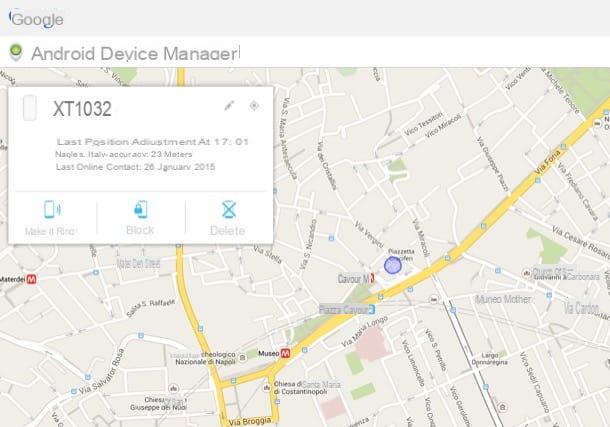
Finalmente está la función bloquear que reemplaza la pantalla de bloqueo predeterminada de Android con una pantalla de desbloqueo protegida con contraseña. Para explotarlo, haga clic en el botón bloquear y complete el formulario que se le propone escribiendo la contraseña que utilizará para bloquear el teléfono en los campos Nueva contraseña e confirmar la contraseña, un restaurar mensaje para que se muestre en la pantalla de bloqueo (opcional) y un numero di telefono que desea que cualquiera que encuentre el teléfono inteligente pueda comunicarse con él (opcional).
Nota: Si lo desea, también puede usar el Administrador de dispositivos Android desde otros teléfonos inteligentes o tabletas Android, simplemente instale la aplicación adecuada disponible en Google Play Store.
Cerberus
Como se mencionó al comienzo de la publicación, el Administrador de dispositivos Android es un gran servicio, pero es un poco limitado cuando se trata de rastrear un teléfono robado.
Aquellos que busquen una solución más eficaz en caso de robo, harían bien en optar por soluciones de terceros, como Cerberus que a un coste de 5 euros / año (tras 7 días de prueba gratuita) permite disponer de un completo anti -Solución de robo por su cuenta. teléfono inteligente.
Gracias a Cerberus, es posible ubicar tu smartphone de forma remota, bloquearlo, formatearlo, hacerlo sonar y realizar muchas otras operaciones que el Administrador de Dispositivos Android no ofrece. Por ejemplo, puedes tomar fotos y grabar videos en secreto, obtener la lista de llamadas o mensajes recientes, recibir información sobre la red de datos o WiFi a la que está conectado el teléfono robado y mucho más.
Lo que hace que Cerberus sea particularmente útil en caso de robo son sus sistemas de protección, gracias a los cuales la aplicación puede reactivar automáticamente el GPS (requiere root), puede recibir comandos a través de SMS (por lo que funciona incluso sin conexión a Internet) y puede ocultarse de los menús del sistema para hacer invisible su presencia.
Interesante, ¿verdad? Luego, abra inmediatamente Play Store y descargue la versión de prueba de Cerberus presionando los botones Instalar e acepto. Luego inicie la aplicación, presione el botón Crear un cuenta Cerberus y cree su cuenta gratuita en la red Cerberus. Esta cuenta le permitirá rastrear el teléfono y controlarlo de forma remota.
Una vez que se complete el registro, siga el procedimiento de configuración de la aplicación para que entre en acción. Luego presione los botones Habilitar administrador de dispositivos e Activo para autorizar a Cerberus a controlar su teléfono inteligente (sin esta autorización, la aplicación no puede funcionar) y, si tiene un teléfono sin root, también presiona Otorgar permiso de superusuario para desbloquear las funciones de Cerberus que requieren root (reactivación del GPS y permanencia del antirrobo tras resetear Android).
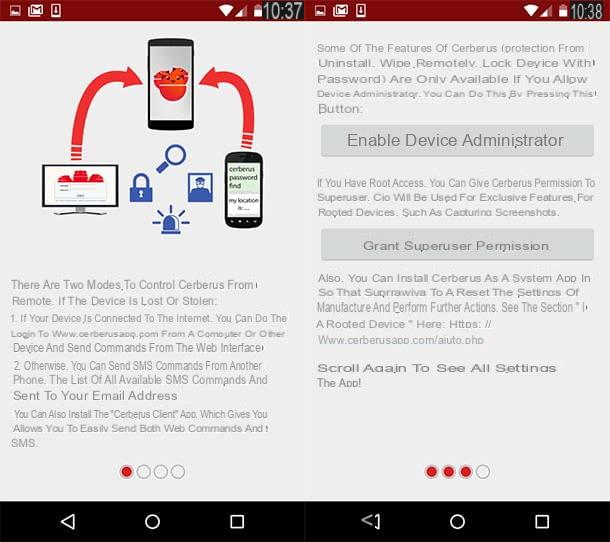
En este punto, ya está protegido por Cerberus y puede ubicar / controlar su teléfono inteligente de forma remota, pero, si lo desea, puede ajustar la configuración de la aplicación actuando en su menú principal. Por ejemplo, colocando la marca de verificación junto al elemento Ocultar de la lista de aplicaciones puede hacer que la aplicación sea invisible activando las funciones Menú de bloqueo de energía e Bloquear barra de estado evitará que los ladrones apaguen el teléfono o muestren la barra de estado desde la pantalla de bloqueo, etc.
Presionando en elicono de hamburguesa que se encuentra en la parte superior izquierda también puede configurar el captura automática de fotos de Cerberus, el sistema Comprobador de SIM que envía una alerta en caso de cambio de la SIM en el teléfono y puede configurar acciones automáticas (Configuración de AutoTask) que la aplicación debe realizar en determinadas circunstancias.
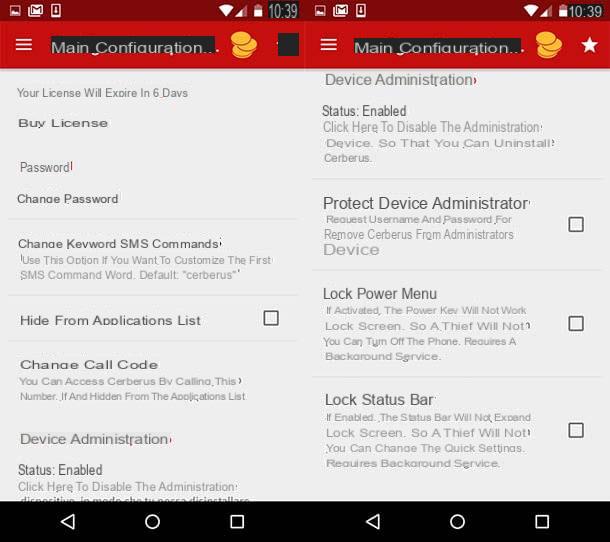
Con encuentra tu teléfono Android utilizando Cerberus, conectado al sitio web cerberusapp.com, haga clic en el botón Iniciar Sesión ubicado en la parte superior derecha e inicie sesión con su cuenta de Cerberus (la que creó durante la configuración inicial de la aplicación).
Una vez que haya iniciado sesión, espere unos segundos y debería ver la posición de su teléfono inteligente en uno mapa de Google Maps. Para controlar el dispositivo de forma remota, utilice el menú desplegable ubicado en la parte superior izquierda. Dentro del menú hay opciones para bloquear el dispositivo, mostrar un mensaje, activar una alarma, obtener el historial de ubicaciones, tomar fotos, hacer videos y mucho más.
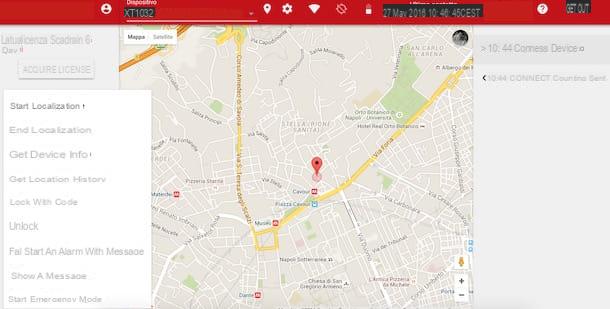
Si no puede ubicar el teléfono de forma remota con Cerberus, recuerde que aún puede controlar el dispositivo de forma remota con el SMS. Para obtener más información sobre esta función, consulte la guía incluida en la aplicación.
Android perdido
Android Lost es una solución gratuita que actúa como alternativa a Android y Cerberus Device Manager: no ofrece todas las funciones de este último, no es tan sencillo de usar, pero es más completo que el servicio de localización "estándar" que ofrece por Android.
Con Android Lost puedes localizar de forma remota tu smartphone, bloquearlo, formatearlo, sacar fotos, grabar audio e incluso reactivar tu GPS y conexión a Internet en caso de desactivación (aunque estas funciones no siempre están disponibles). La aplicación también te permite controlar Android a través de SMS, mostrar mensajes personalizados en la pantalla del teléfono y hacer que suene el dispositivo.
Para usar Android Lost en su teléfono inteligente, descargue la aplicación de Google Play Store, iníciela y otorgue permisos de administrador presionando el botón primero Solicitar derechos de administrador y luego Activo. En el menú de Android, la aplicación se representará con el nombre Notas personales y un icono de Bloc de notas, para no llamar la atención.
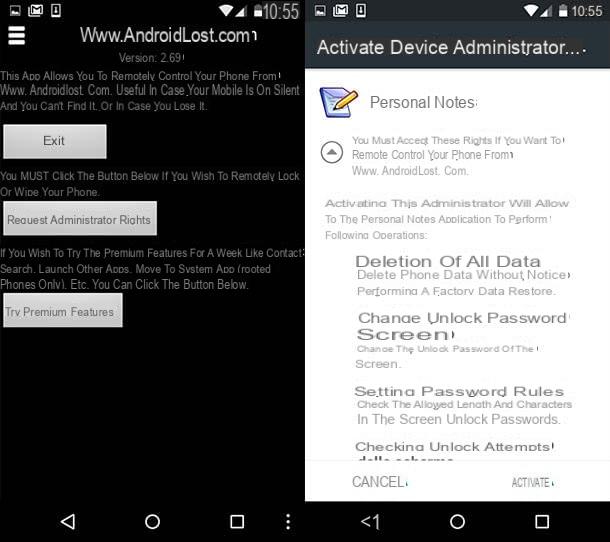
En este punto solo debes conectarte al sitio web AndroidLost.com y autenticarte con tu cuenta de Google (la misma configurada en el teléfono a ubicar). Luego haga clic en el elemento Iniciar sesión que se encuentra en la parte superior derecha, si es necesario inicie sesión con su cuenta de Google y haga clic en el botón permitir para completar el proceso de autenticación.
Ahora puede ubicar su teléfono simplemente seleccionando la pestaña Controles desde el sitio web AndroidLost y haciendo clic en el botón Enviar ubicación. En unos segundos verá un mapa de Google Maps con la posición actual de su teléfono inteligente.
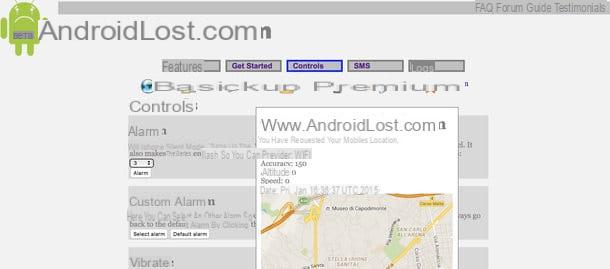
Para "navegar" y usar los otros comandos disponibles en Android Lost, haga clic en los íconos que ve debajo de la pestaña Controles: En Estado encontrar los comandos para activar / desactivar las distintas conexiones, en Mensajes aquellos para enviar o recibir mensajes desde tu móvil mientras estás en Seguridad hay funciones para bloquear o formatear el teléfono.
Si el teléfono no se puede ubicar o controlar de forma remota (tal vez porque no está conectado a Internet), ordénelo a través de SMS utilizando los códigos que encuentra aquí (bajo el encabezado Comandos SMS disponibles).
Cómo encontrar tu teléfono Android

























